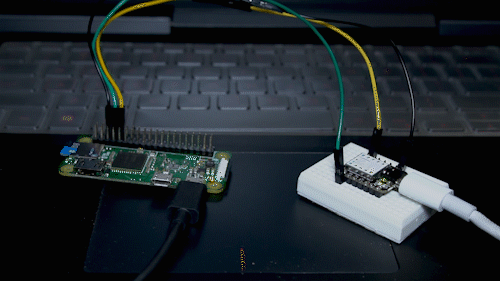如何使用Seeed Studio XIAO SAMD21登录到您的树莓派
有时当我们使用树莓派时,以下情况可能会给我们带来很多困扰:周围没有额外的HDMI显示器,鼠标和键盘难以连接,选择使用USB到串口适配器登录树莓派,但价格太贵。现在,有了Seeed Studio XIAO SAMD21,所有问题都迎刃而解。
硬件
所需材料
硬件连接
第一步. 将树莓派的 TX 连接到Seeed Studio XIAO SAMD21的 RX
第二步. 将树莓派的 RX 连接到Seeed Studio XIAO SAMD21的 TX
第三步. 将树莓派的 GND 连接到Seeed Studio XIAO SAMD21的 GND
第四步. 使用Type-C数据线将Seeed Studio XIAO SAMD21连接到电脑。
第五步. 树莓派已连接到电源供应。
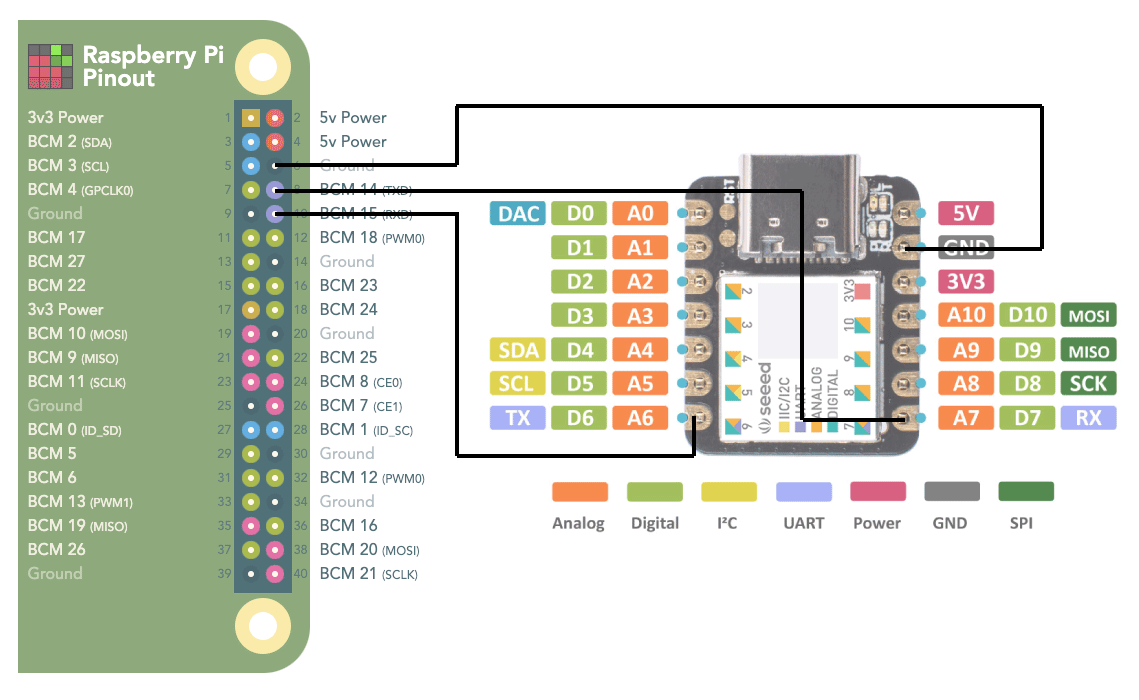
软件
在安装了树莓派官方系统的TF卡中找到config.txt文件,并在末尾添加一句话:
enable_uart=1
配置Seeed Studio XIAO SAMD21
第一步. 打开 Arduino IDE ,按照此处 here.链接添加Seeed Studio XIAO SAMD21。
第二步. 将以下代码复制到Arduino IDE中,并将代码上传到Seeed Studio XIAO SAMD21。
uint32_t baud;
uint32_t old_baud;
void setup() {
// put your setup code here, to run once:
SerialUSB.begin(115200);
baud = SerialUSB.baud();
old_baud = baud;
Serial1.begin(baud);
while (!Serial);
while (!SerialUSB);
}
void loop() {
// put your main code here, to run repeatedly:
baud = SerialUSB.baud();
if (baud != old_baud) {
Serial1.begin(baud);
while (!Serial);
old_baud = baud;
// SerialUSB.println(baud);
}
if (SerialUSB.available() > 0)
{
char c = SerialUSB.read();
Serial1.write(c);
}
if (Serial1.available() > 0) {
char c = Serial1.read();
SerialUSB.write(c);
}
}
配置Putty。
第一步. 通过点击此链接 link下载并安装Putty。
第二步. 将串口波特率设置为115200(这是默认的串口波特率。如果与树莓派的串口波特率保持一致,可以正确通信)。
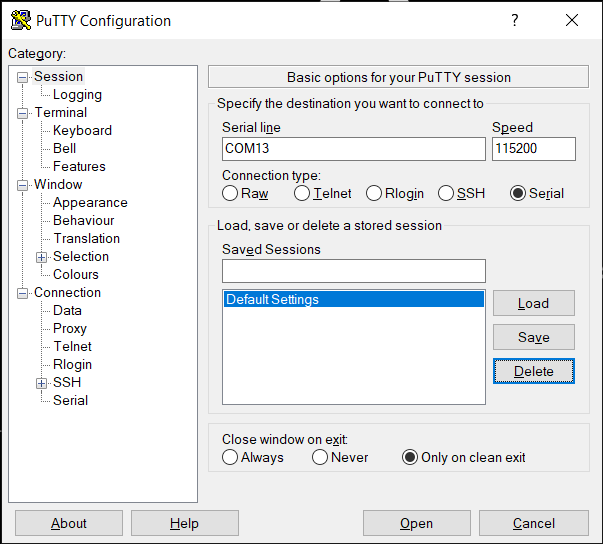
- 第三步. 然后您将在终端窗口中看到启动信息。
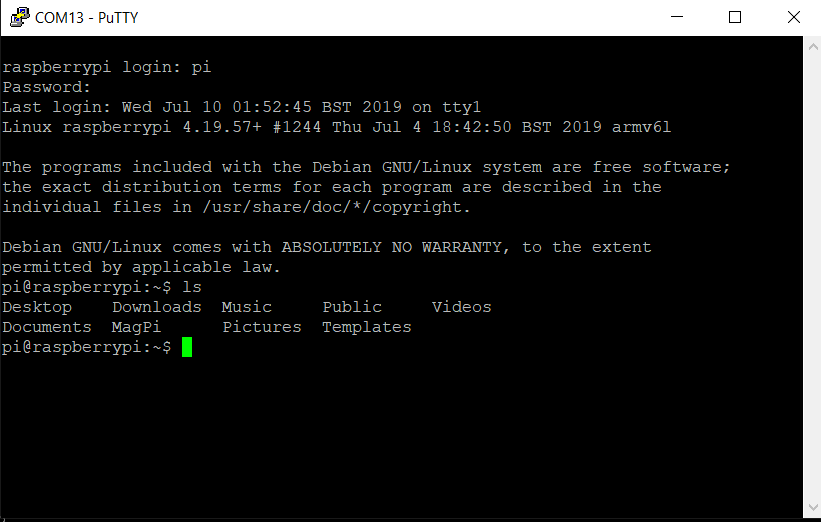
现在您可以通过Seeed Studio XIAO SAMD21访问树莓派!